|
Possiamo cominciare
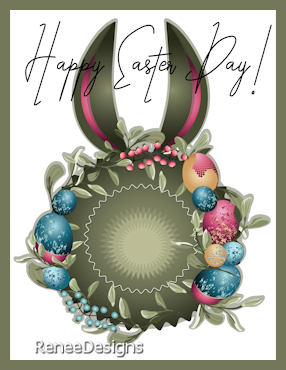
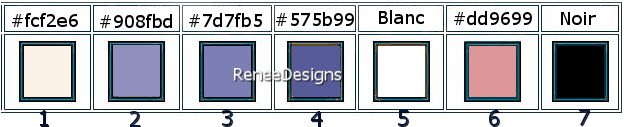
- Tavolozza
dei colori: imposta in primo piano il colore n.ro 1 e
come sfondo il colore n.ro 2
- Prepara un gradiente di primo piano - stile radiale -
così configurato:
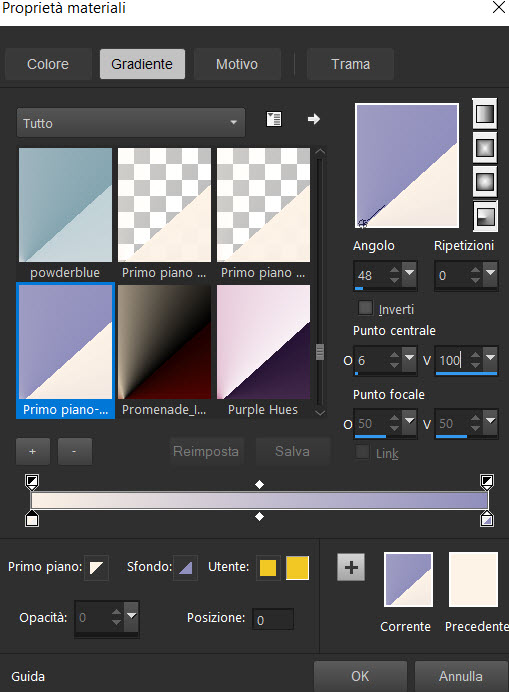
1. Apri
un'immagine trasparente di 1100 x 700 pixels
2. Attiva lo
strumento
 e riempi il livello con il gradiente
e riempi il livello con il gradiente
3.
Effetti>Effetti di distorsione>Compressione a 100
4.
Effetti>Plugin>< I.C.NET Software >Filter Unlimited 2.0>Toadies>Weaver
per default
5. Effetti>Plugin>Xero>Clarity
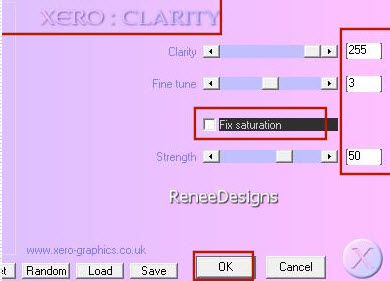
6.
Effetti>Effetti bordo>Aumenta
7.
Effetti>Plugin>< I.C.NET Software >Filter Unlimited 2.0>Tile
& Mirror>Mirror (vertical)
8. Livelli>Duplica
9. Immagine>Rifletti
orizzontalmente
10. Diminuisci l'opacità di questo
livello a 48
11. Livelli>Unisci>Unisci giù
12. Effetti>Effetti bordo>Aumenta
13.
Livelli>Nuovo livello raster
14.
Selezioni>Carica/salva selezione>Carica selezione da
disco - Cerca e carica la selezione
‘’Paques-2022-1’’
15. Attiva lo
strumento Riempimento (f) e riempi la selezione con il
colore di primo piano (2 clics)
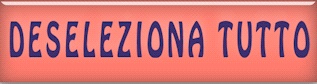
16. Effetti>Effetti di
riflesso>Specchio rotante
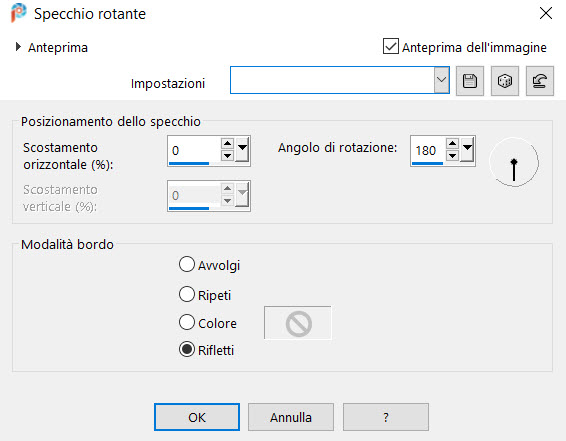
17. Effetti>Plugin>< I.C.NET
Software >Filter Unlimited 2.0>Graphic Plus>Cross shadow
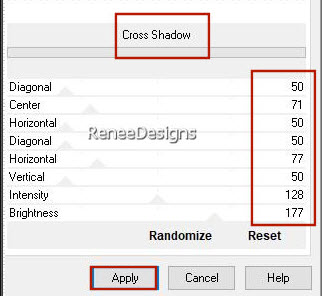
18. Livelli>Duplica
19. Effetti>Effetti di
distorsione>Onda
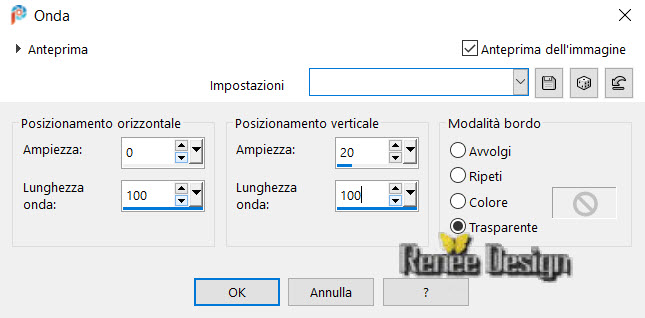
20. Effetti>Plugin>Xero>Fritillary
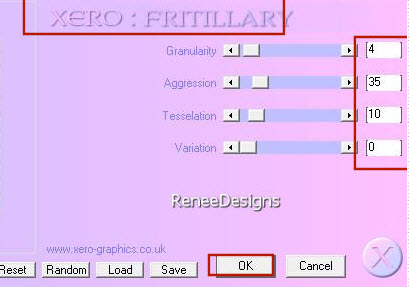
- Tavolozza dei livelli -
posizionati sul livello inferiore (Raster 2)
21. Effetti>Plugin>< I.C.NET
Software >Filter Unlimited 2.0>Liquid Silk Filtersut
Vol. II>Sine Blobs III
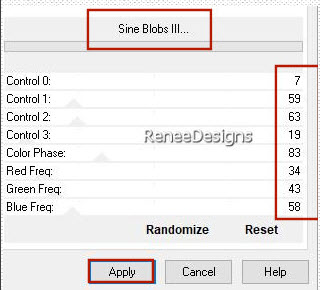
- Tavolozza dei livelli -
posizionati in alto
22.
Livelli>Nuovo livello raster
23.
Selezioni>Carica/salva selezione>Carica selezione da
disco - Cerca e carica la selezione
‘’Paques-2022-2’’
24. Attiva lo
strumento Riempimento (f) e riempi la selezione con il
colore n.ro 3

25. Effetti>Plugin>< I.C.NET
Software >Filter Unlimited 2.0>Graphic
Plus>Cross Shadow per default
26.
Livelli>Nuovo livello raster
27.
Selezioni>Carica/salva
selezione>Carica selezione da disco - Cerca e carica la
selezione
‘’Paques-2022-3’’
28. Attiva lo
strumento Riempimento (f) e riempi la selezione con il
colore n.ro 3

29. Effetti>Plugin>< I.C.NET
Software >Filter Unlimited 2.0>Graphic Plus>Spot Lite
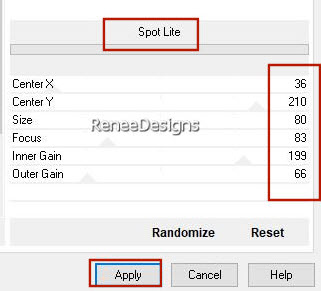
30. Livelli>Disponi>Sposta giù
- Tavolozza dei livelli -
posizionati in alto
31.
Livelli>Nuovo livello raster
32.
Selezioni>Carica/salva
selezione>Carica selezione da disco - Cerca e carica la
selezione
‘’Paques-2022-4’’
33. Attiva lo
strumento Riempimento (f) e riempi la selezione con il
colore n.ro 1
34. Effetti>Plugin>< I.C.NET
Software >Filter Unlimited 2.0>Jeux de lignes>Entrelacement
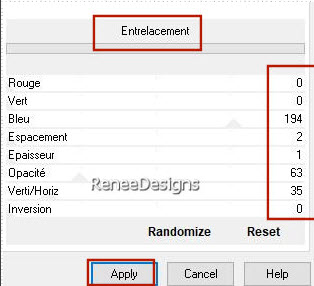
- Livelli>Disponi>Sposta giù
35.
Livelli>Nuovo livello raster
36.
Selezioni>Carica/salva
selezione>Carica selezione da disco - Cerca e carica la
selezione
‘’Paques-2022-5’’
37. Attiva lo
strumento Riempimento (f) e riempi la selezione con il
colore n.ro 4
38. Effetti>Plugin>< I.C.NET
Software >Filter Unlimited 2.0>Filter
Factory Gallery A>Marble Madness One a 123/0/0/0
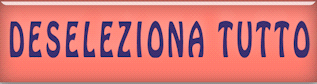
- Tavolozza dei livelli -
posizionati in alto
39.
Livelli>Nuovo livello raster
40.
Selezioni>Carica/salva
selezione>Carica selezione da disco - Cerca e carica la
selezione
‘’Paques-2022-6’’
41. Attiva lo
strumento Riempimento (f) e riempi la selezione con il
colore n.ro 2
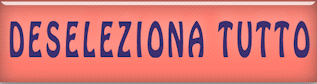
42. Effetti>Effetti 3D>Sfalsa
ombra -4/20/80/44 in nero
- Il tuo lavoro, a questo punto,
si presenta così:
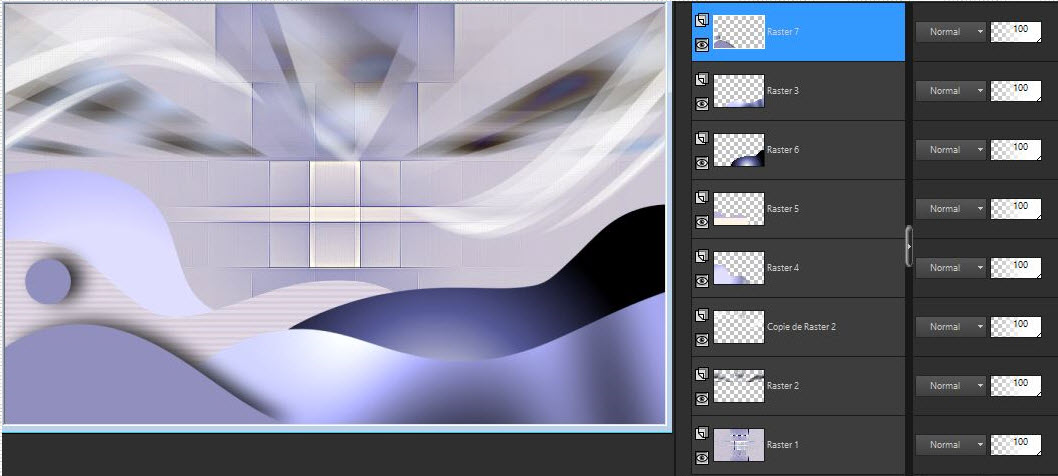
43. Apri il tube
‘’Renee-Tubes-Paques-2022- Image 1’’
- Modifica>Copia - torna al tuo
lavoro ed incolla come nuovo livello
44. Attiva lo
strumento  ed imposta i seguenti valori di posizionamento:
ed imposta i seguenti valori di posizionamento:
 276 / -8
276 / -8
Premi "M" per disattivare la
funzione
45. Apri il tube
‘’Renee-Tubes-Paques-2022- Image 2’’
- Modifica>Copia - torna al tuo
lavoro ed incolla come nuovo livello
46. Livelli>Disponi>Sposta giù -
2 volte
47. Attiva lo
strumento  ed imposta i seguenti valori di posizionamento:
ed imposta i seguenti valori di posizionamento:
 109/340
109/340
Premi "M" per disattivare la
funzione
- Tavolozza dei livelli -
posizionati in alto
- Per il momento metti da parte questo lavoro
48. Apri un'immagine trasparente
di 301 x 303 pixels
49.
Selezioni>Carica/salva selezione>Carica selezione da
disco - Cerca e carica la selezione
‘’Paques-2022-lapin
1’’
50. Attiva lo
strumento Riempimento (f) e riempi la selezione con il
bianco
Non
aggiungere nuovi livelli per le selezioni seguenti.
Ogni
selezione annullerà la precedente
51.
Selezioni>Carica/salva selezione>Carica selezione da
disco - Cerca e carica la selezione
‘’Paques-2022-lapin
2’’
52. Attiva lo
strumento Riempimento (f) e riempi la selezione con il
bianco
53.
Selezioni>Carica/salva selezione>Carica selezione da
disco - Cerca e carica la selezione
‘’Paques-2022-lapin
3’’
54. Attiva lo
strumento Riempimento (f) e riempi la selezione con il
colore n.ro 6
55.
Selezioni>Carica/salva selezione>Carica selezione da
disco - Cerca e carica la selezione
‘’Paques-2022-lapin
4’’
56. Attiva lo
strumento Riempimento (f) e riempi la selezione con il
colore n.ro 6
57.
Selezioni>Carica/salva selezione>Carica selezione da
disco - Cerca e carica la selezione
‘’Paques-2022-lapin
5’’
58. Attiva lo
strumento Riempimento (f) e riempi la selezione con il
nero

59. Livelli>Nuovo
livello raster
60. Livelli>Disponi>Sposta giù
61.
Selezioni>Carica/salva selezione>Carica selezione da
disco - Cerca e carica la selezione
‘’Paques-2022-lapin
6’’
62. Attiva lo
strumento Riempimento (f) e riempi la selezione con
un colore chiaro in rapporto al tuo lavoro
- per me #bdb1bb- 3 clics

63. Livelli>Unisci>Unisci
visibile
Modifica>Copia
- Riprendi il lavoro che
abbiamo lasciato da parte
64. Modifica>Incolla come nuovo
livello l'immagine in memoria
65. Livelli>Disponi>Sposta giù -
sotto al livello Raster 7 e posiziona a tuo gusto
66. Decora con dei tubes a tuo
gusto o posiziona i miei
67. Su ogni tube applica uno
sfalsa ombra a scelta - Io ho applicato il filtro Alien
Skin Eye Candy 5>Impact>Perspective Shadow, con le
seguenti configurazioni:
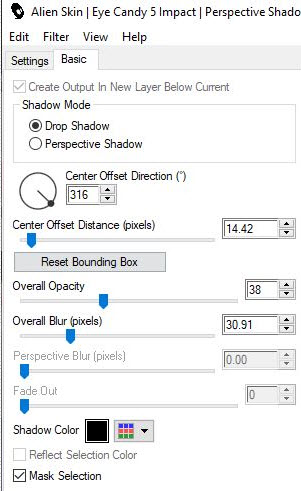
68. Livelli>Unisci>Unisci
visibile
- Modifica>Copia
69. Apri il tube Cadre
70. Attiva lo strumento
 e seleziona la parte vuota
e seleziona la parte vuota
71. Selezioni>Modifica>Espandi -
1 pixel
72. Livelli>Nuovo livello raster
73. Livelli>Disponi>Sposta giù
74. Modifica>Incolla nella
selezione l'immagine in memoria

75. Livelli>Unisci>Unisci tutto
76. Immagine>Ridimensiona a 999
pixels di larghezza
- Incolla la mia firma ed
applica la tua
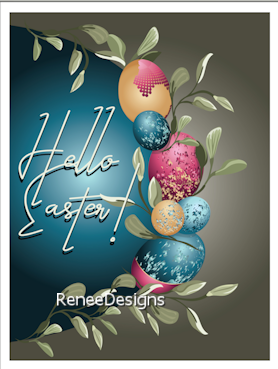
Il
tutorial è terminato
Spero abbiate gradito eseguirlo
Grazie
Renée
Scritto il 15 marzo 2022
pubblicato
nel 2022
*
Ogni somiglianza con una lezione esistente è una pura
coincidenza
*
Non dimenticate di ringraziare i tubeurs e le
traduttrici che lavorano con e per noi.
Grazie
|